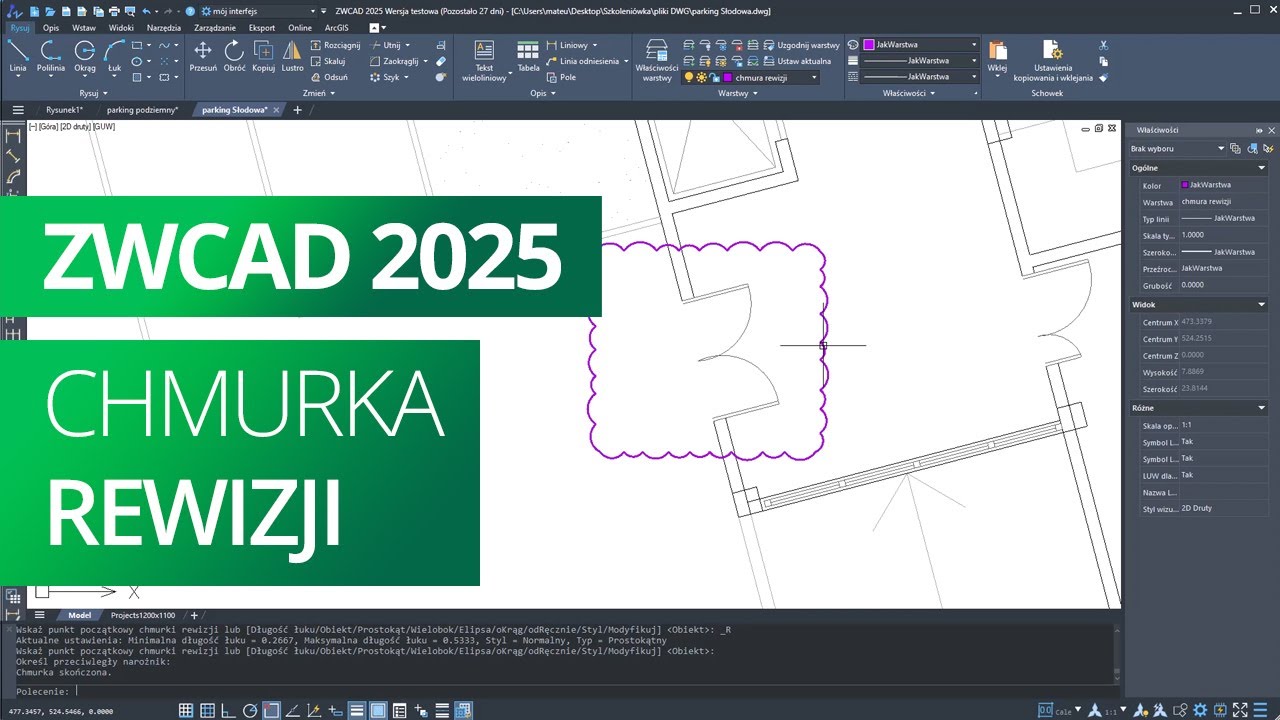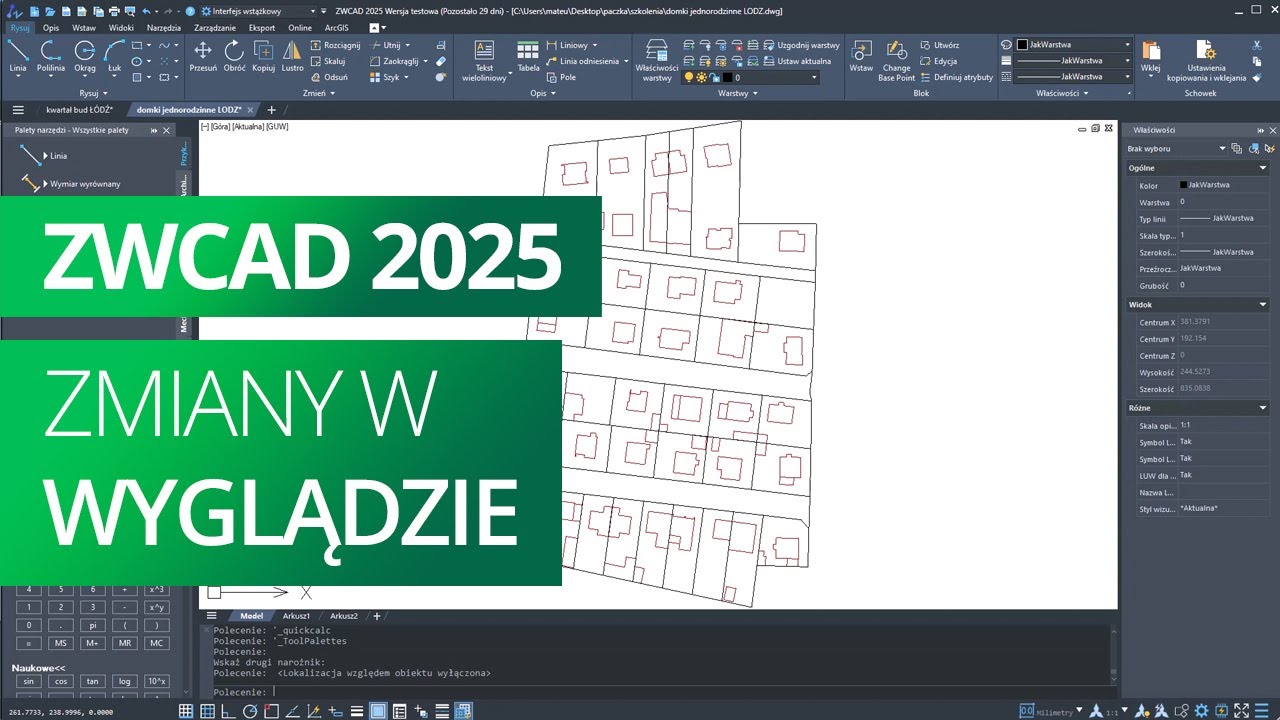Tcp-MDT - nakładka dla geodetów
Tcp-MDT jest nakładką na ZWCAD dla geodetów, oraz inżynierii lądowej i wodnej. W ofercie posiadamy 3 wersje oprogramowania:
- MDT Standard. Cyfrowy model terenu, kontury, przekroje terenu, obliczanie objętości (również przez porównanie map) i mapy 3D.
- MDT Professional. Kompletne rozwiązanie zawierające program MDT Standard oraz np.:
- narzędzie do określania przebiegu dróg, wierzchołków i dolin co pozwala na opracowanie znakomitej cyfrowej mapy 3D,
- obliczenia oraz wykreślanie przekrojów poprzecznych,
- rysowanie terenu po zmianach,
- obliczanie powierzchni oraz objętości,
- zaawansowane obliczenia powierzchni,
- symulacja mapy.
- Surveying module. Moduł geodezyjny - konwersja pomiarów z Total Station, transformacja współrzędnych, kalkulator geodezyjny ...
ZWCAD wraz z MDT stanowi rewelacyjne rozwiązanie dla inżynierii lądowej. Rewelacyjna cena + znakomite wsparcie techniczne.
Wymagania sprzętowe i programowe
| Bazowy program CAD: | ZWCAD 2009 Pro, ZWCAD 2010 Pro, |
| System operacyjny: | Windows 2000 / XP / Vista / 7 - 32 i 64 bit |
| Osprzęt: | Myszka, CD-ROM |
| Karta graficzna: | Rozdzielczość 800x600 pikseli, kompatybilna z OpenGL |
| Rekomendowany chipset | Nvidia lub Ati |
| Ilość miejsca na dysku: | 300MB |
| Pamięć RAM: | Minimum 512MB |
| Procesor: | Minimum 1GHz |
Wersja testowa i instalacja
Istnieje możliwość pobrania wersji testowej nakładki klikając na link poniżej.
Po pobraniu pliku ZIP, proszę go rozpakować do osobnego folderu.
Następnie proszę zainstalować plik Setup.exe. Domyślnie program instaluje się w katalogu C:\MDT5.
Do obsługi nakładki wymagany jest ZWCAD 2010 w wersji
_VERNUM = "2010.08.30(14725.441)" (read only)
Wersję ZWCAD można sprawdzić poprzez polecenie vernum wpisane w linii komend.
Po poprawnej instalacji i wyborze pierwszej funkcji pojawi się okno rejestracji.
Proszę wypełnić potrzebne informacje i wysłać mailem na adres podany w oknie.
W odpowiedzi otrzymają Państwo kod pozwalający na uruchomienie nakładki TCP-MDT.
Bardzo prosimy o przesłanie maila także w kopii do nas na adres Ten adres pocztowy jest chroniony przed spamowaniem. Aby go zobaczyć, konieczne jest włączenie w przeglądarce obsługi JavaScript..
Przyśpieszy to znacznie otrzymanie czasowego kodu licencyjnego.
Cennik
| Kod | Program | Cena netto Euro | Opieka techniczna (1) |
| MES53 | MDT Standard V 5.3 | 1,020.00 | 155.00 |
| MET53 | MDT Standard + Surveying V 5.3 | 1,505.00 | 220.00 |
| MPR53 | MDT Professional V5.3 | 1,995.00 | 275.00 |
| MPT53 | MDT Professional + Surveying V 5.3 | 2,285.00 | 325.00 |
| MTP53 | MDT Surveying V 5.3 | 665.00 | 115.00 |
(1)- pierwsze 3 miesiące opieki technicznej gratis
Skrótowy opis
Na początku wczytujemy punkty z pliku z urządzenia GPS. Na podstawie chmury punktów szybko można utworzyć cyfrowy model terenu. Ogólnie mówiąc, polega to na łączeniu punktów w trójkąty. Brzmi to prosto, jednak spójrzmy na rysunek poniżej. Znajdują się tam 2 szkice, na każdym po 2 trójkąty. Zostały one utworzone bazując na tych samych 4 punktach, jednak wyglądają zupełnie inaczej. W znacznym uproszczeniu ten po lewej stronie tworzy dolinę, po prawej wzgórze.

TcpMDT w znacznej mierze radzi sobie z tym problemem. Po pierwsze, umożliwia wykreślenie linii szczytów i dolin na mapie, co pozwala na uzyskanie znakomitych wyników, ponieważ program "wie", w którą stronę będą występowały spadki. Po drugie, pozwala liniami łączyć punkty (ręcznie jak i w fazie pomiarów) - na przykład punkty leżące wzdłuż drogi. Wyniki są znakomite

Stworzenie cyfrowego modelu terenu to tylko początek przygody. Następnie możemy wykreślić warstwice i oznakować je wskazując ręcznie lub rysując linie. Na przecięciu linii z warstwicą zostanie wstawiona wysokość. Nadmienić należy, że TcpMDT potrafi stworzyć cyfrowy model terenu z samych płaskich warstwic, powstałej np. po zeskanowaniu i zwektoryzowaniu mapy (na przykład programem Scan2CAD).
Należy tylko podać wysokość warstwicy i przyrost wysokości następnych, a model terenu zostanie utworzony.

Na mapie możemy wrysować np. oś projektowanej drogi polilinią, najlepiej odcinkami prostymi. Do dyspozycji mamy także wszystkie rodzaje klotoid. Następnie dobieramy przekrój drogi (np. czteropasmowa, 6 pasmowa), a program generuje nam przekroje poprzeczne i wzdłużne oraz potrafi obliczyć, ile ziemi trzeba wywieźć lub przywieźć (oczywiście uwzględniając zaprojektowany przekrój podłoża).

Możemy narzucić także pochylenie łuku drogi do wewnątrz oraz zwiększyć szerokość drogi na łuku.

Zaprojektowaną drogę możemy wizualizować oraz sprawdzić widoczność kierowcy (od odległości, na jaką widzi kierowca, zależy dopuszczalna prędkość na drodze) poprzez utworzenie animacji. Na końcu tworzymy raport tekstowy.

Zawsze możemy mapę zamienić na punkty i wyeksportować do pliku.
Jednak nakładka to nie tylko projektowanie dróg. Jedną z ciekawych opcji jest obliczanie objętości ziemi.
Np. wyobraźmy sobie, że mamy działkę w górach o nierównomiernych kształtach i chcemy wyrównać teren. Z przyczyn ekonomicznych nie chcemy wywozić ani przywozić ziemi, tylko wybrać to co wystaje i wsypać tam, gdzie brakuje. W TcpMDT wystarczy na mapie tylko obrysować polilinią teren, który nas interesuje, a program wyliczy wysokość "0", przy której warunek będzie spełniony.
Szczegółowe porównanie poszczególnych modułów
| Punkt | Standard | Professional | Surveying |
| Import i eksport z/do różnych formatów plików | TAK | TAK | |
| Konwersja obiektów na rysunku | TAK | TAK | |
| Edycja punktów | TAK | TAK | |
| Automatyczne rysowanie punktów | TAK | TAK |
| Powierzchnie | Standard | Professional |
Surveying |
| Import i eksport z/do różnych formatów plików | TAK | TAK | |
| Rysowanie linii przerwań oraz edycja | TAK | TAK | |
| Sprawdzanie błędów przy liniach przerwań | TAK | TAK | |
| Tworzenie powierzchni z punktów | TAK | TAK | |
| Tworzenie powierzchni z polilinii 3D | TAK | TAK | |
| Interaktywna edycja powierzchni | TAK | TAK | |
| Rysowanie ścian 3D, solidów, polilinii lub siatek | TAK | TAK | |
| Tworzenie poszerzeń terenu, lub pochyleń wokół terenu | TAK | ||
| Obliczenia prac ziemnych | TAK | ||
| Obliczenia podłoża | TAK | ||
| Obliczanie optymalnej wysokości prac ziemnych | TAK |
| Siatki | Standard | Professional | Surveying |
| Obliczenia od powierzchni | TAK | TAK | |
| Obliczenia z warstwic | TAK | TAK | |
| Rysowanie siatek | TAK | TAK | |
| Operacje na siatkach | TAK | TAK |
| Warstwice | Standard | Professional | Surveying |
| Tworzenie warstwic | TAK | TAK | |
| Edycja warstwic | TAK | TAK | |
| Opis warstwic: automatyczny, ręczny lub na przecięciu linii | TAK | TAK | |
| Opisywanie specjalnych warstwic | TAK | TAK | |
| Wysokość z polilinii do warstwic | TAK | TAK | |
| Wygładzanie warstwic | TAK | TAK | |
| Uogólnianie warstwic | TAK | ||
| Wypełnianie warstwic | TAK | ||
| Interpolacja warstwic | TAK | ||
| Dzielenie i łączenie warstwic | TAK | TAK | |
| Specjalne obliczenia wysokości | TAK | TAK | |
| Separowanie warstwic | TAK | TAK | |
| Konwersja splajnów | TAK | TAK | |
| Wykrywanie błędów wysokości | TAK | TAK |
| Wyrównanie poziome | Standard | Professional | Surveying |
| Rysowanie linii i łuków | TAK | TAK | |
| Rysowanie klotoidy | TAK | ||
| Konstrukcja linii i łuków | TAK | TAK | |
| Konstrukcja klotoidy | TAK | ||
| Dopasowania linii | TAK | ||
| Edycja dopasowań | TAK | ||
| Biblioteka dopasowań | TAK | ||
| Konwersja z polilinii do dopasowań | TAK | TAK | |
| Narzędzia dopasowań | TAK | TAK | |
| Sprawdzanie parametrów drogi (prędkość, promienie) | TAK | TAK | |
| Import i eksport z/do różnych formatów plików | TAK | TAK | |
| Wymiarowanie dopasowań | TAK | TAK | |
| Deklarowanie i edycja superelewacji (pochylenie łuku drogi do środka) | TAK | ||
| Tworzenie i edycja dodatkowych szerokości drogi | TAK | ||
| Odległości od dopasowań | TAK | TAK | |
| Przecięcia wzdłuż dopasowań | TAK | TAK | |
| Rysowanie polilinii 3D | TAK | TAK | |
| Badanie i raport widoczności | TAK | TAK |
| Przekroje poprzeczne | Standard | Professional | Surveying |
| Szybki przekrój poprzeczny | TAK | TAK | |
| Obliczenia przekroju poprzecznego z siatki lub powierzchni | TAK | TAK | |
| Obliczenia przekroju poprzecznego z polilinii 3D | TAK | TAK | |
| Obliczenia przekroju poprzecznego przez regresję | TAK | TAK | |
| Edycja przekrojów poprzecznych | TAK | TAK | |
| Konwersja przekrojów poprzecznych z rysunku | TAK | TAK | |
| Rysowanie przekrojów poprzecznych terenu | TAK | TAK | |
| Rysowanie złożonych przekrojów | TAK | ||
| numeryczna definicja danych | TAK | TAK | |
| Raport wysokości o zadany krok | TAK | TAK | |
| Rysowanie przekrojów poprzecznych na ekranie | TAK | TAK | |
| Generowanie przekrojów poprzecznych o zadany krok | TAK | TAK | |
| Generowanie końcowych przekrojów poprzecznych | TAK | ||
| Narzędzia do przekrojów poprzecznych | TAK | TAK | |
| Import i eksport z/do różnych formatów plików | TAK | TAK |
| Dopasowanie pionowe krzywej | Standard | Professional | Surveying |
| Definicje graficzne i numeryczne krzywej | TAK | ||
| Konwersja z polilinii | TAK | ||
| Edycja dopasowania pionowego krzywej | TAK | ||
| Punkty na analizowanym profilu | TAK | ||
| Sprawdzenie parametrów drogi | TAK | ||
| Import i eksport z/do różnych formatów plików | TAK |
| Szablony | Standard | Professional | Surveying |
| Definicja szablonów | TAK | ||
| Definicja rowów | TAK | ||
| Definicja spadków niwelacyjnych | TAK | ||
| Definicja koryta drogi | TAK | ||
| Przypisanie szablonu do pozycji | TAK | ||
| Konwersja szablonu z rysunku | TAK | ||
| Widok z góry | TAK | ||
| Wzmocnienia | TAK |
| Palikowanie | Standard | Professional | Surveying |
| Rysowanie i edycja pozycji palikowań | TAK | TAK | |
| Punkty palikowań | TAK | ||
| Palikowanie na krzywych łączących | TAK | ||
| Obliczenia i analiza punktów | TAK | ||
| Palikowanie na warstwie | TAK | ||
| Palikowanie na linii | TAK | ||
| Proste palikowanie na podstawie szablonu | TAK | ||
| Analiza punktów krzywych i terenu | TAK |
| Objętości | Standard | Professional | Surveying |
| Objętości poprzez porównanie siatek | TAK | TAK | |
| Objętości poprzez porównanie przekrojów | TAK | TAK | |
| Raport objętości | TAK | ||
| Szybkie obliczanie objętości | TAK | ||
| Raport powierzchni i objętości | TAK | ||
| Raport pomiarów przekrojów | TAK | ||
| Raport warstw koryta drogi | TAK | ||
| Objętość na podstawie szablonu | TAK | ||
| Wykres masy | TAK |
| Wizualizacja | Standard | Professional | Surveying |
| Wytyczanie drogi na mapie | TAK | TAK | |
| Trasa z drogi | TAK | ||
| Mapa wysokości | TAK | TAK | |
| Mapa spadków niwelacyjnych | TAK | TAK | |
| Mapa widoczności (widoczność z danego punktu mapy) | TAK | TAK | |
| Wstawianie georeferencyjnych rastrów | TAK | TAK | |
| Zarządzanie materiałami | TAK | TAK | |
| Wstawianie obiektów 3D | TAK | TAK | |
| Wstawianie rastrów z usług WMS | TAK | TAK | |
| Import i eksport z/do Google Earth | TAK | TAK |
| Narzędzia | Standard | Professional | Surveying |
| Dzielenie na wydruki | TAK | TAK | |
| Rysowanie na formatkach | TAK | TAK | |
| Znaki wysokościowe | TAK | TAK | |
| Rysowanie krzyży, znaczników i współrzędnych | TAK | TAK | |
| Import i eksport plików LandXML | TAK | TAK |
| Miernictwo | Standard | Professional | Surveying |
| Konwersja plików z Total Station | TAK | ||
| Obliczenia punktów i stacji | TAK | ||
| Bezpośrednie i odwrotne przecięcia | TAK | ||
| Niwelacja trygonometryczna | TAK | ||
| Kompensacja ciągu poligonowego | TAK | ||
| Kompensacje sieci | TAK |
| Geodezja | Standard | Professional | Surveying |
| Transformacja współrzędnych | TAK | ||
| Transformacja z/do lokalnego układu współrzędnych | TAK | ||
| Elipsoidy, zarządzanie układami współrzędnych oraz rzędnymi niwelacyjnymi | TAK | ||
| Kalkulator geodezyjny | TAK | ||
| Transformacje | TAK |